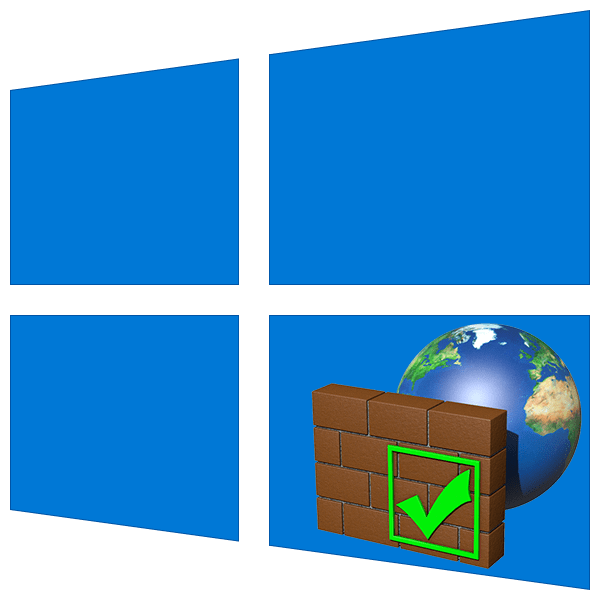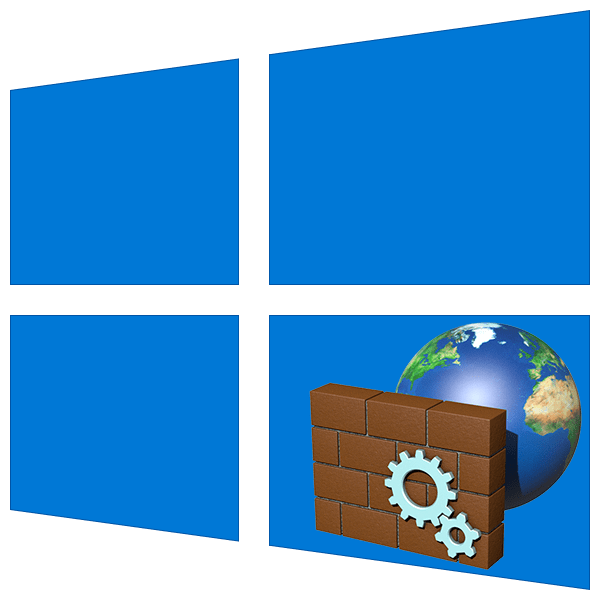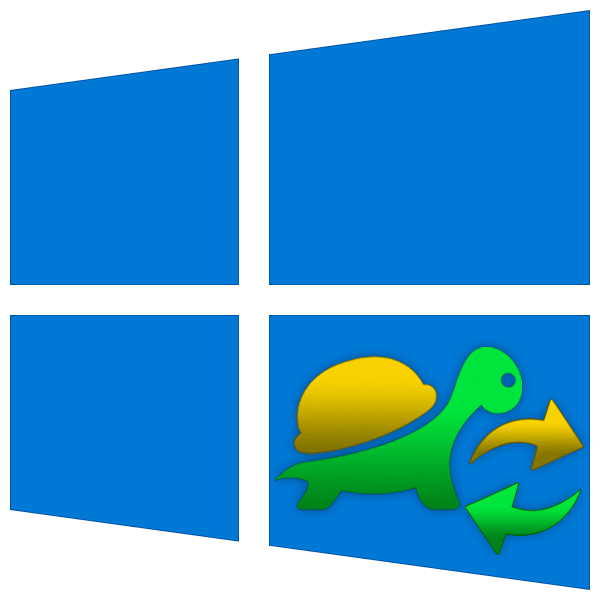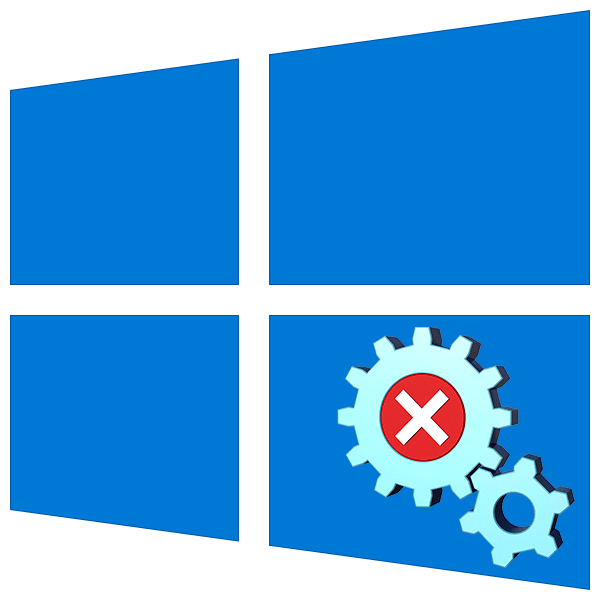Зміст

Користувачі часто використовують паролі для захисту своїх облікових записів Віндовс від доступу сторонніх. Іноді це може обернутися недоліком, варто тільки забути код доступу до своєї учетке. Сьогодні ми хочемо ознайомити вас із рішеннями цієї проблеми в Windows 10.
Як скинути пароль Windows 10
Методика скидання кодової послідовності в «десятці» залежить від двох факторів: номера збірки ОС і типу облікового запису (локальна або аккаунт Microsoft).
Варіант 1: локальний обліковий запис
Рішення розглянутої проблеми для локальних учеток відрізняється для збірок 1803-1809 або старіших версій. Причина полягає в змінах, які принесли з собою зазначені оновлення.
Збірки 1803 і 1809
У цьому варіанті розробники спростили скидання пароля оффлайн-аккаунта системи. Це було досягнуто за рахунок додавання опції "секретні питання", без установки яких неможливо задати пароль під час установки операційної системи.
- На екрані блокування Віндовс 10 один раз введіть неправильний пароль. Під рядком введення з'явиться напис " скинути пароль» , клікніть по ній.
- З'являться встановлені раніше секретні питання і рядки відповідей під ними — введіть правильні варіанти.
- З'явиться інтерфейс додавання нового пароля. Напишіть його двічі та підтвердьте введення.
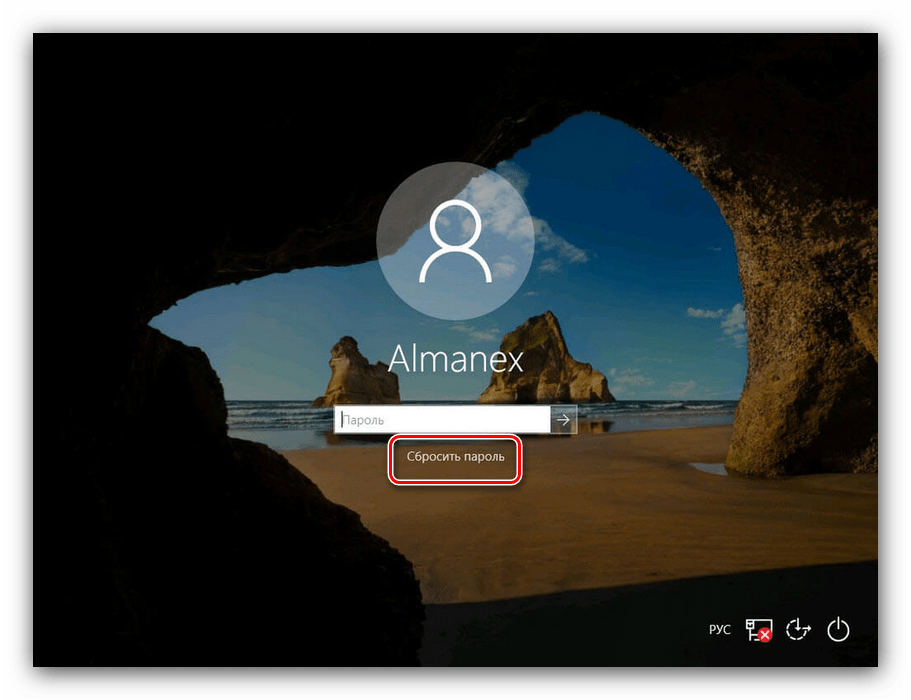
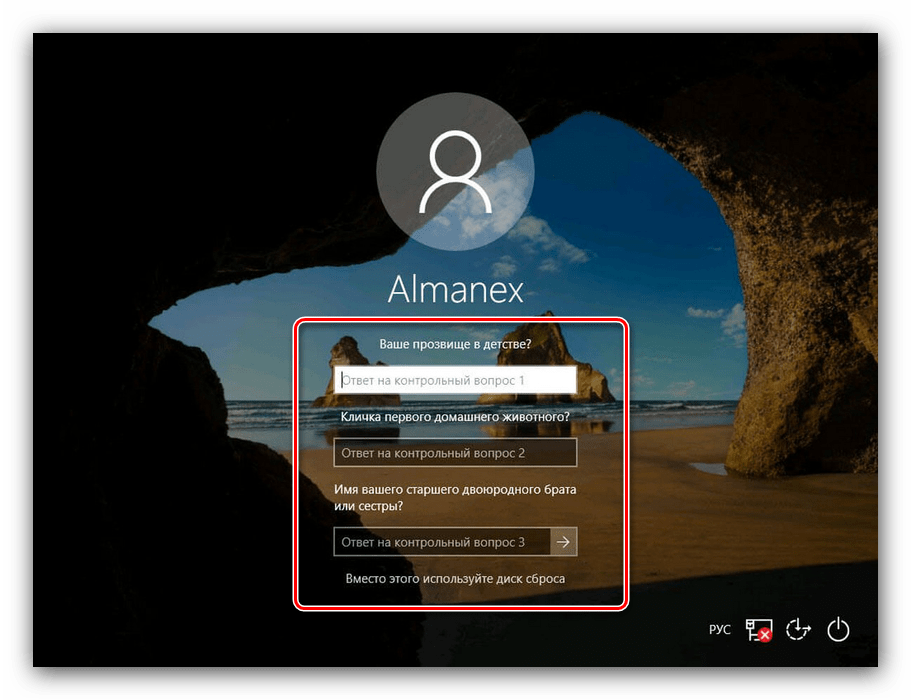
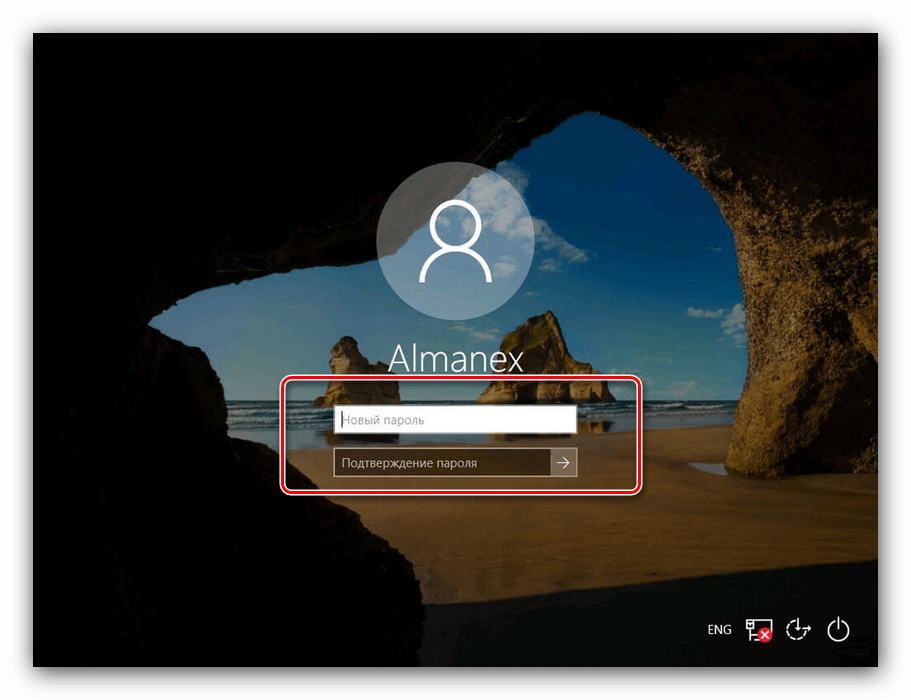
Після цих дій ви зможете зайти в систему як зазвичай. Якщо ж на якийсь із описуваних стадій у вас виникли проблеми, зверніться до наступного методу.
Універсальний варіант
Для більш старих збірок Віндовс 10 скидання пароля локальної учеткі являє собою непросте завдання-знадобиться отримати завантажувальний диск з системою, після чого скористатися
" командним рядком»
. Варіант цей досить трудомісткий, але зате гарантує результат як для старих, так і для нових ревізій «десятки».
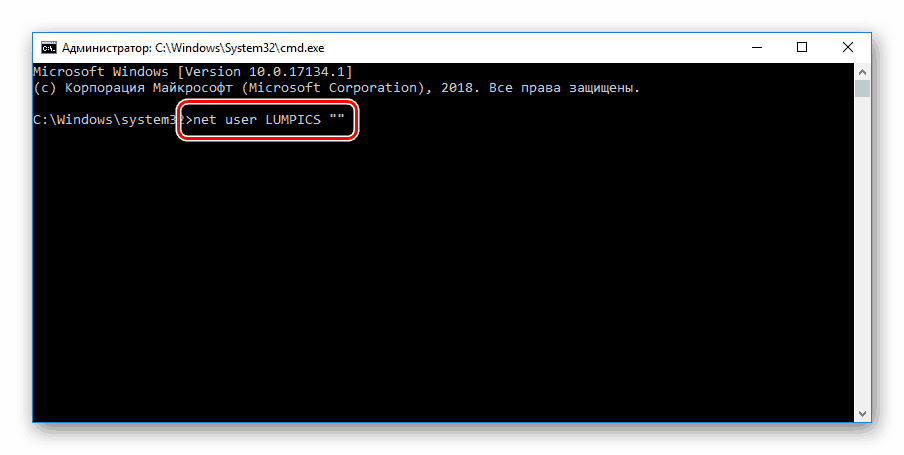
Детальніше: Як скинути пароль Windows 10 за допомогою " командного рядка»
Варіант 2: Обліковий Запис Microsoft
Якщо на пристрої використовується обліковий запис Microsoft, завдання значно спрощується. Алгоритм дій виглядає так:
Перейдіть на веб-сайт Microsoft
- Скористайтеся іншим пристроєм з можливістю виходу в Інтернет для відвідування сайту Microsoft: підійде інший комп'ютер, ноутбук і навіть телефон.
- Клікніть по аватару для доступу до форми скидання кодового слова.
- Введіть дані ідентифікації (e-mail, номер телефону, логін) і натисніть»далі" .
- Клікніть по посиланню " Забули пароль» .
- На цьому етапі електронна пошта або інші дані для логіна повинні з'явитися автоматично. Якщо ж цього не сталося, введіть їх самостійно. Натиснути»далі" для продовження.
- Зайдіть в поштову скриньку, на який були відправлені дані для відновлення пароля. Знайдіть лист від Майкрософт, скопіюйте звідти код і вставте в форму підтвердження особи.
- Придумайте нову послідовність, введіть її двічі та натисніть»далі" .
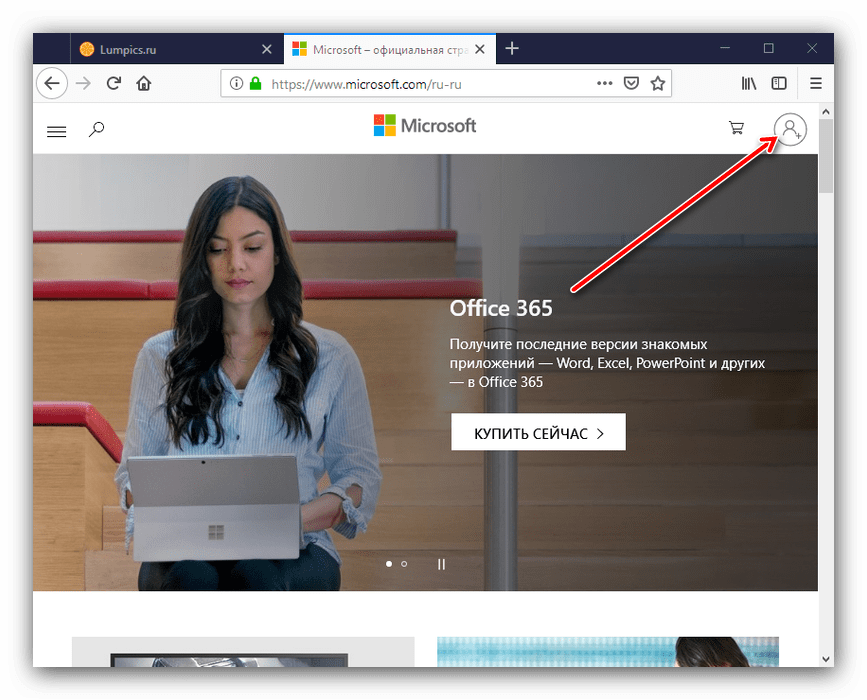
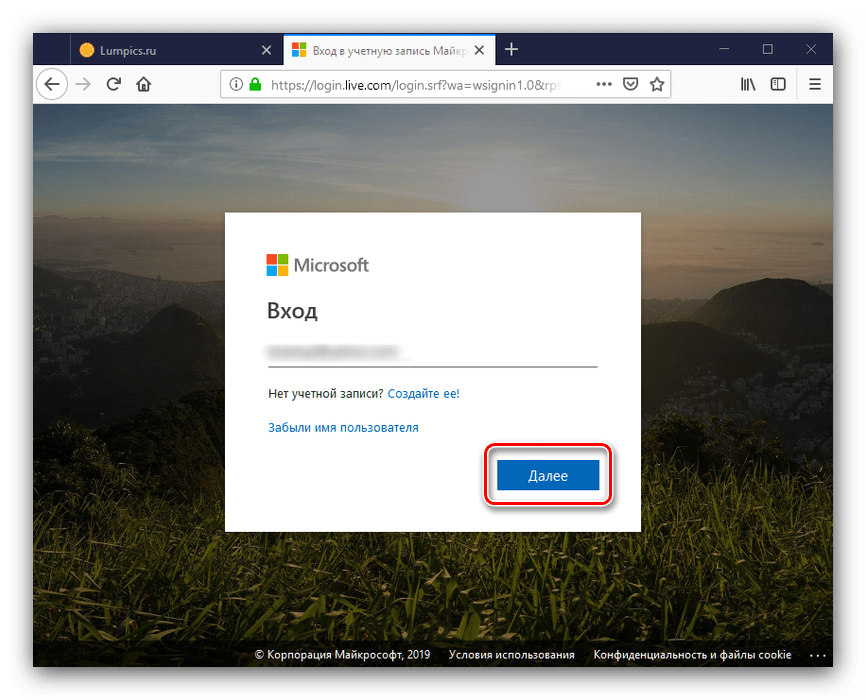
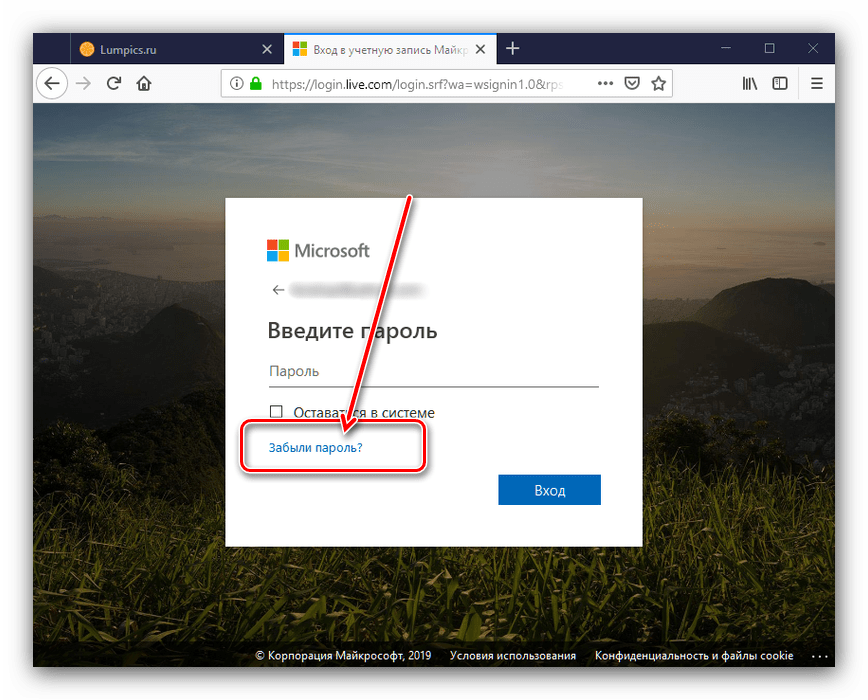
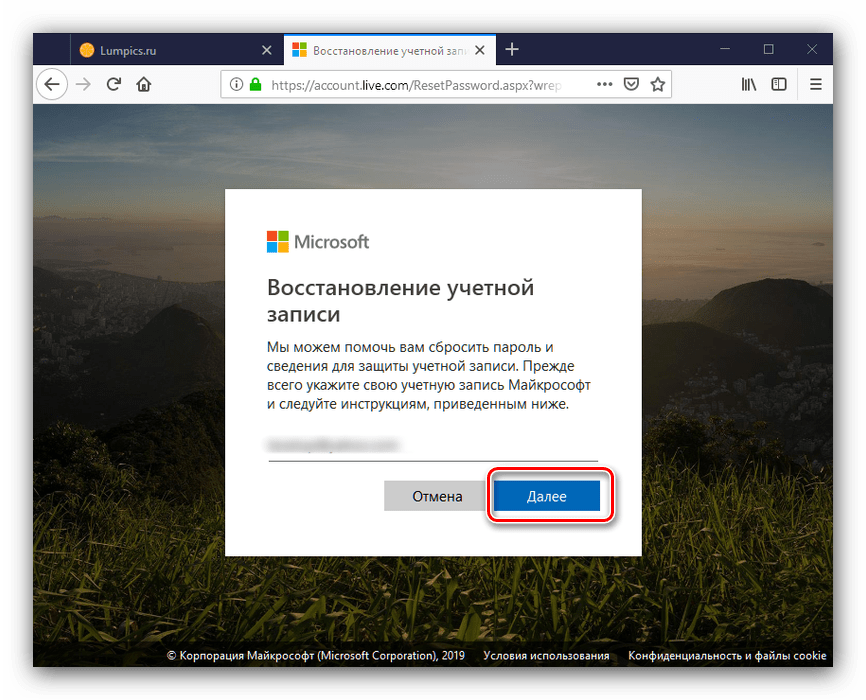
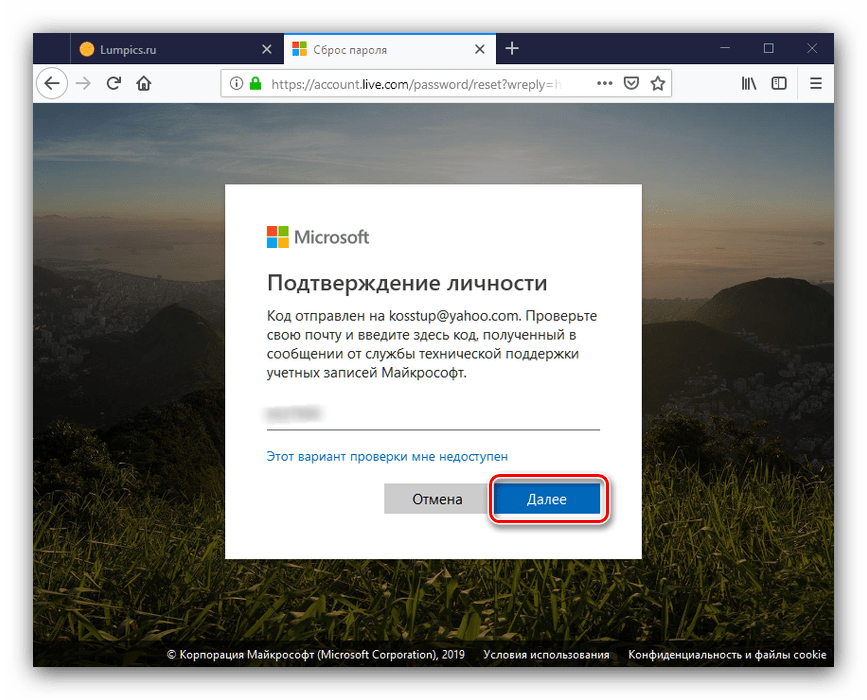
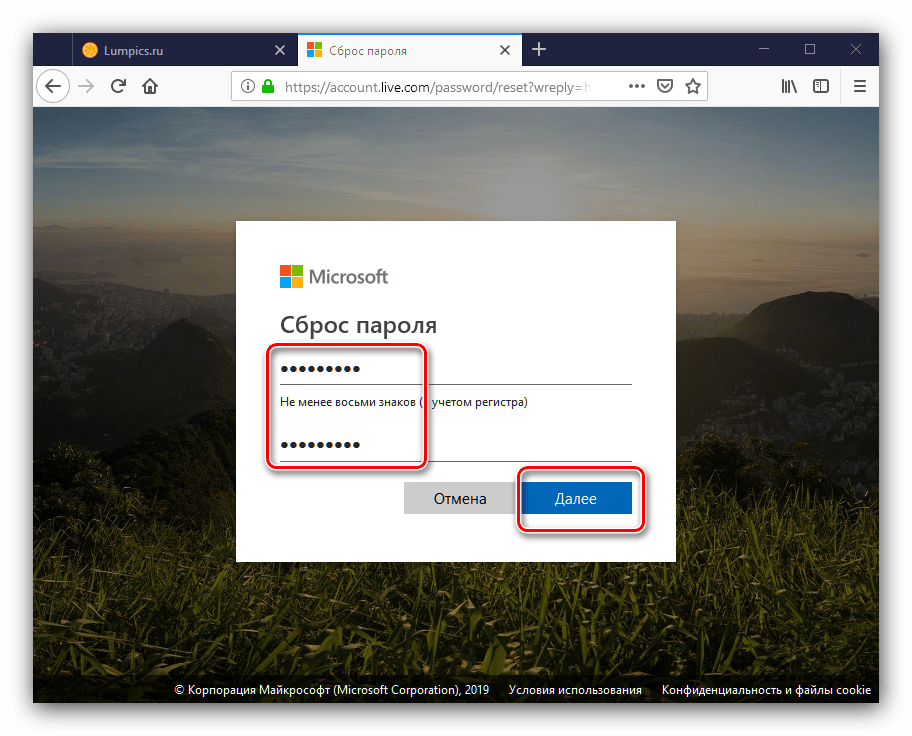
Після відновлення пароля повертайтеся до заблокованого комп'ютера, і вводите нове кодове слово – на цей раз вхід в обліковий запис повинен пройти без збоїв.
Висновок
Немає нічого страшного в тому, що забутий пароль для входу в Windows 10 – відновити його що для локальної учеткі, що для аккаунта Microsoft, великих труднощів не складає.